Onemogočite ali omogočite gumb profila Google Chrome v naslovu okna
V najnovejših različicah Chroma so Googlovi razvijalci v naslovno vrstico brskalnika dodali poseben gumb za upravljanje vašega profila. Ta profil uporablja brskalnik za sinhronizacijo vaših nastavitev, dodatkov in zaznamkov. Če niste zadovoljni s tem, da imate ta gumb v naslovni vrstici, ga onemogočite tukaj.
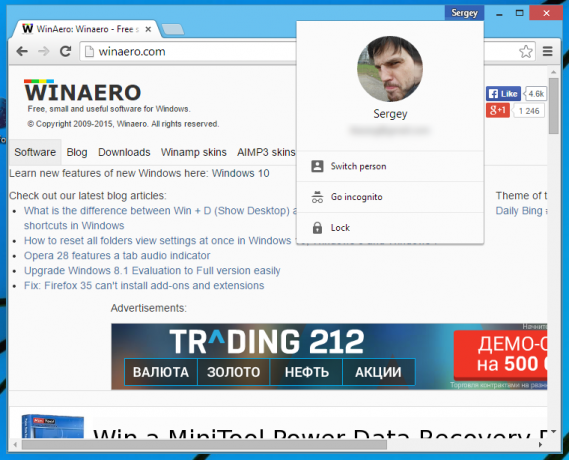
- Odprite brskalnik Google Chrome in v naslovno vrstico vnesite naslednje besedilo:
chrome://flags/#enable-new-profile-management
To bo neposredno odprlo stran z zastavicami z ustrezno nastavitvijo.
- Izberite Onemogoči element s spustnega seznama pod možnostjo. To bo onemogočilo gumb profila uporabniškega imena.
- Če želite omogočiti gumb profila, nastavite možnost »Omogoči nov sistem za upravljanje profilov« na Omogoči.
- Znova zaženite Google Chrome tako, da ga ročno zaprete. Lahko pa uporabite tudi gumb Ponovno zaženi, ki se bo pojavil na samem dnu strani.
Ko se Google Chrome znova zažene, boste opazili spremembe v naslovni vrstici. To je to.


